电脑上优盘读不出来怎么办 电脑无法读取U盘怎么解决
更新时间:2024-07-01 11:49:17作者:xtyang
电脑无法读取U盘可能是由于多种原因造成的,例如U盘本身出现故障、USB接口损坏或驱动程序问题等,在这种情况下,我们可以尝试重新插拔U盘、更换USB接口、更新驱动程序或者使用其他电脑尝试读取U盘,以确定问题所在并进行相应的解决措施。如果以上方法都无法解决问题,建议及时联系专业人士进行检修,避免数据丢失和影响正常使用。
方法如下:
1.我们插入U盘发现电脑没有显示U盘。
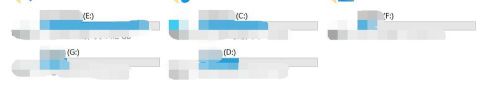
2.打开电脑,右键【管理】。
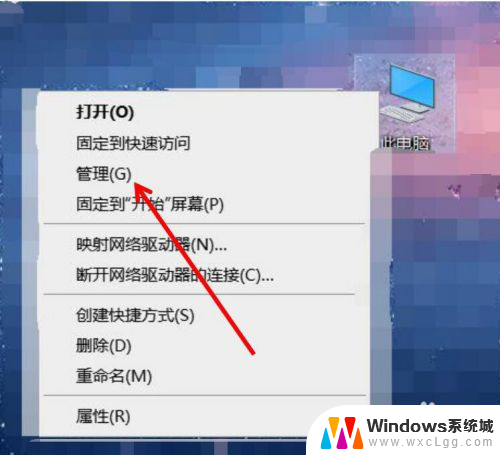
3.在管理中,点击【设备管理器】。
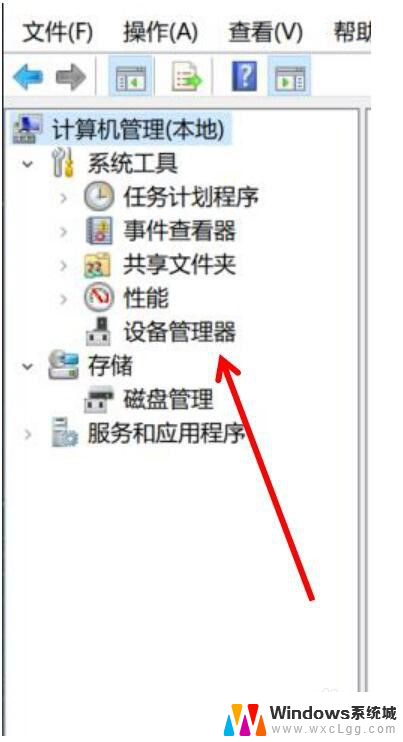
4.在设备管理器中找到【通用串行总线控制器】。
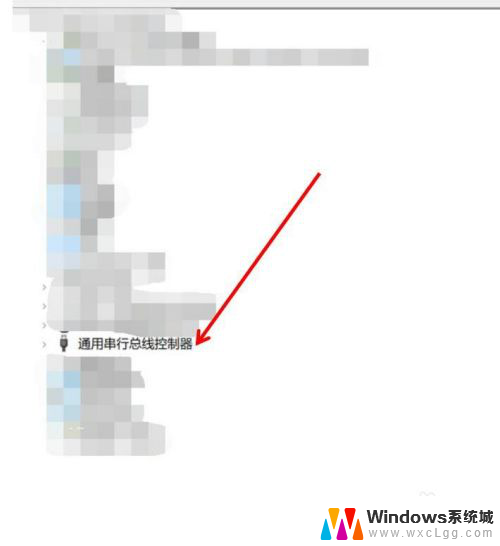
5.打开左边小箭头,找到【USB大容量存储设备】。根据自己U盘名字定。
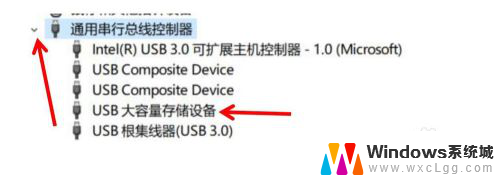
6.右键点击【卸载设备】,之后拔出U盘。再插入一次。
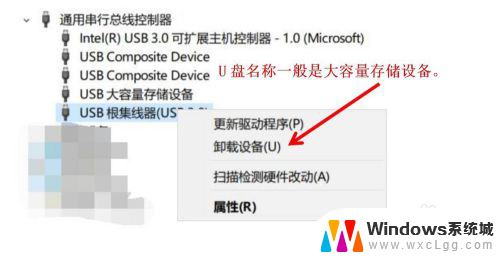
7.电脑又读取出U盘了。
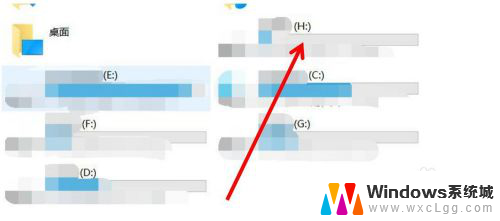
以上就是电脑上优盘无法读取的全部内容,如果遇到这种情况,你可以按照以上步骤解决,非常简单快速。
电脑上优盘读不出来怎么办 电脑无法读取U盘怎么解决相关教程
-
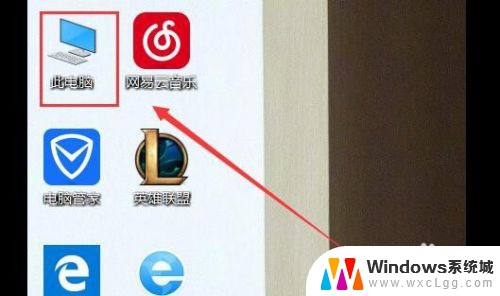 u盘只在一台电脑上读不出来 U盘在我的电脑上不可见
u盘只在一台电脑上读不出来 U盘在我的电脑上不可见2024-07-08
-
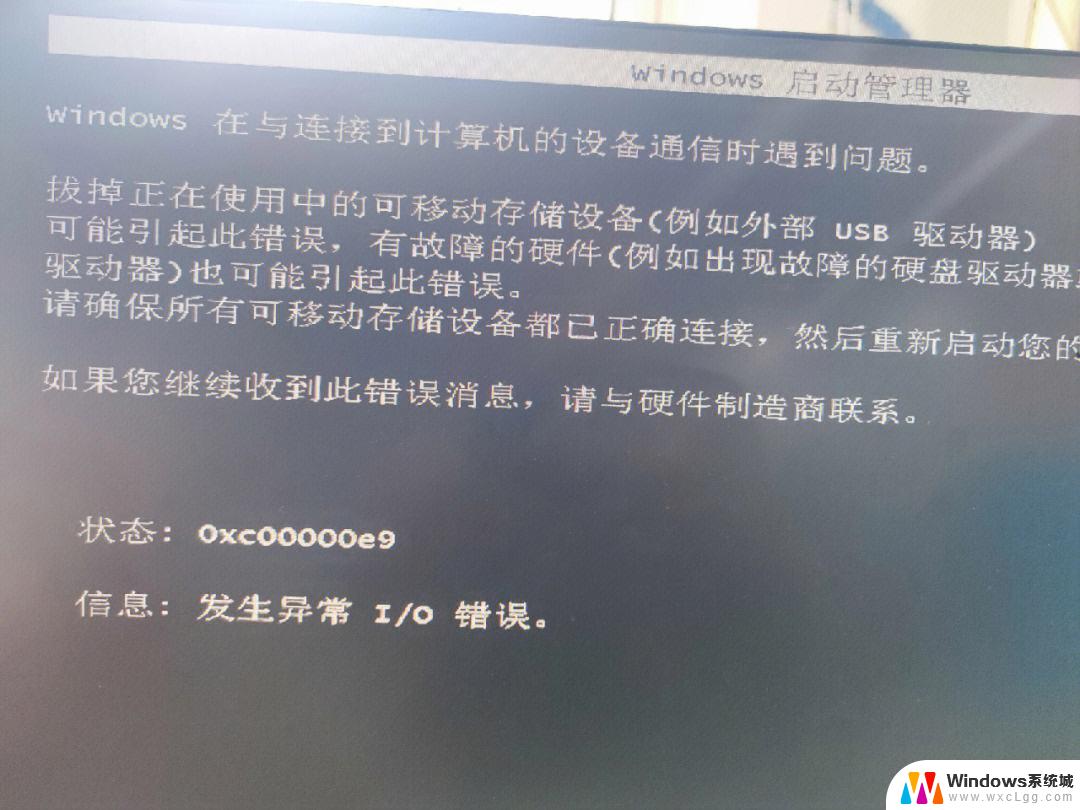 电脑开机无法读取硬盘怎么办 电脑硬盘读不到怎么办
电脑开机无法读取硬盘怎么办 电脑硬盘读不到怎么办2024-03-12
-
 电脑上光盘读不出来 电脑光盘打不开怎么办
电脑上光盘读不出来 电脑光盘打不开怎么办2023-12-23
-
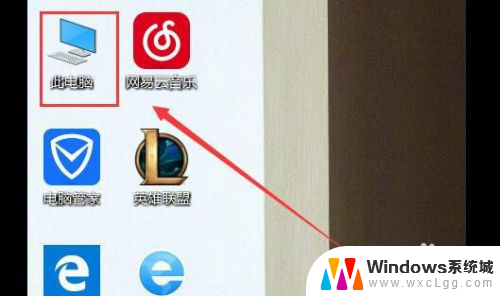 u盘显示不出不来 U盘在电脑上不显示怎么解决
u盘显示不出不来 U盘在电脑上不显示怎么解决2024-03-31
-
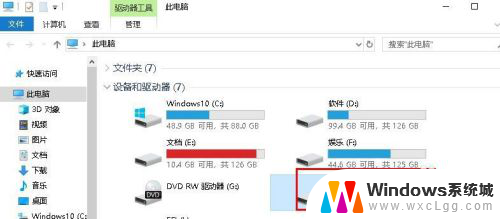 u盘文件或者目录损坏无法读取怎么修复 U盘文件损坏无法读取怎么办
u盘文件或者目录损坏无法读取怎么修复 U盘文件损坏无法读取怎么办2024-04-17
-
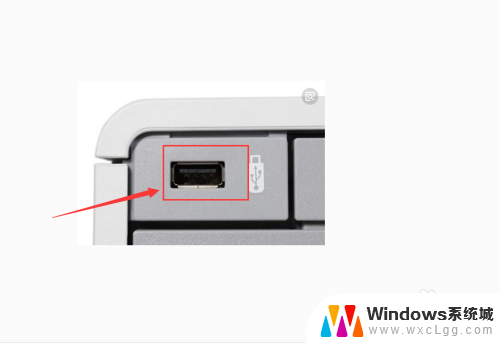 为什么电脑插u盘读取不了 U盘插入电脑无法识别怎么办
为什么电脑插u盘读取不了 U盘插入电脑无法识别怎么办2024-01-07
电脑教程推荐
- 1 固态硬盘装进去电脑没有显示怎么办 电脑新增固态硬盘无法显示怎么办
- 2 switch手柄对应键盘键位 手柄按键对应键盘键位图
- 3 微信图片怎么发原图 微信发图片怎样选择原图
- 4 微信拉黑对方怎么拉回来 怎么解除微信拉黑
- 5 笔记本键盘数字打不出 笔记本电脑数字键无法使用的解决方法
- 6 天正打开时怎么切换cad版本 天正CAD默认运行的CAD版本如何更改
- 7 家庭wifi密码忘记了怎么找回来 家里wifi密码忘了怎么办
- 8 怎么关闭edge浏览器的广告 Edge浏览器拦截弹窗和广告的步骤
- 9 windows未激活怎么弄 windows系统未激活怎么解决
- 10 文件夹顺序如何自己设置 电脑文件夹自定义排序方法